หากถ่ายภาพในที่มืดโดยใช้แฟลช ดวงตาสีแดงอาจปรากฏขึ้นในภาพ - รูม่านตาจะส่องแสงสีแดงที่น่าขนลุก ปัญหานี้เกิดขึ้นกับเจ้าของดวงตาสีฟ้าและสีเขียวเป็นหลัก ด้วยความช่วยเหลือของ Photoshop คุณสามารถกำจัดข้อเสียของการถ่ายภาพนี้ได้
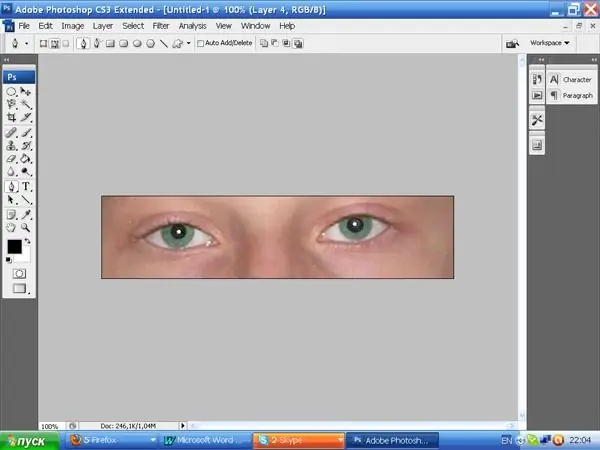
จำเป็น
Adobe Photoshop การถ่ายภาพ
คำแนะนำ
ขั้นตอนที่ 1
เปิดภาพด้วย Photoshop ใช้เครื่องมือ Rectangular Marquee Tool เพื่อทำเครื่องหมายบริเวณรอบดวงตาและคัดลอกไปยังเลเยอร์ใหม่โดยใช้ชุดค่าผสม Ctrl + J
ขั้นตอนที่ 2
ในเวอร์ชันของ Photoshop ที่เริ่มต้นด้วย SC3 ฟังก์ชันพิเศษสำหรับลบตาแดงคือ Red Eye Tool ได้ปรากฏขึ้น กดปุ่ม J ในหน้าต่างที่ใช้งานอยู่บนแถบเครื่องมือ ขยายรายการโดยคลิกที่ปุ่มเมาส์ขวาและเลือกเครื่องมือที่ต้องการ
ขั้นตอนที่ 3
บนแถบคุณสมบัติ เลือกพารามิเตอร์ขนาดรูม่านตาและจำนวนความมืดที่ต้องการโดยใช้วิธีการเลือก วางเมาส์เหนือรูม่านตาสีแดงแล้วคลิก หากคุณไม่พอใจกับผลลัพธ์ ให้กด Alt + Ctrl + Z และเปลี่ยนค่าพารามิเตอร์สำหรับเครื่องมือนี้
ขั้นตอนที่ 4
สำหรับเจ้าของโปรแกรมแก้ไขกราฟิกรุ่นเก่ากว่า มีวิธีการที่ซับซ้อนกว่านี้ เลือกรูม่านตาด้วยวิธีที่คุณชอบ เช่น Elliptical Marquee Tool ในการทำเครื่องหมายนักเรียนสองคนพร้อมกัน บนแผงคุณสมบัติ ให้คลิกที่สองจากไอคอนเพิ่มไปยังส่วนที่เลือกทางซ้าย เพื่อให้พอดีกับการเลือกกับขนาดของรูม่านตา ในเมนูหลัก ให้เลือกรายการ การเลือก จากนั้นเลือก การเลือกแปลง กรอบการแปลงจะปรากฏขึ้นรอบๆ ส่วนที่เลือก
ขั้นตอนที่ 5
คัดลอกส่วนที่เลือกไปยังเลเยอร์ใหม่โดยใช้ชุดค่าผสม Ctrl + J ในเมนูหลัก ให้ไปที่ Image จากนั้นเลือก Adjustments และเลือกตัวเลือก Black & White หลังจากนั้นใช้ปุ่ม Ctrl + L ไปที่หน้าต่าง "ระดับ" และเลื่อนตัวเลื่อนสีเทาไปทางขวา เปลี่ยนสีรูม่านตา
ขั้นตอนที่ 6
คัดลอกเลเยอร์ที่ปรับแล้ว บนแถบเครื่องมือ ให้เลือกสีขาวเป็นสีพื้นหน้า ใช้แปรงแข็งขนาด 6 พิกเซลแล้วใส่จุดสีขาวที่รูม่านตาหากภาพเบลอและมืดลงในระหว่างการรีทัช
รวมเลเยอร์โดยใช้ชุดค่าผสม Shift + Ctrl + E หรือไปที่รายการเลเยอร์ในเมนูหลักแล้วเลือกตัวเลือก MergeVisible






